Google Apps
Google Apps
グループ内のメール・カレンダー・ドキュメント統一
独自ドメインが必要
Standard Edition(個人向け)なら無料利用可能
Premier Editionは1ユーザーアカウントあたり6000円/年
初期設定
独自ドメインを取得
例:さくらのドメイン取得
1800円/年
http://www.sakura.ne.jp/domain/Google Appsに登録
http://www.google.com/apps/intl/ja/group/- 「Standard」をクリック
- 「開始方法」をクリック
- ドメイン名を入力
- 管理者のユーザー情報を入力
- パスワード設定、画像認証をし、規約に同意する
- https://www.google.com/a/cpanel/ で設定可能になる
- 「ドメインの設定」をクリック
- 「HTMLでアップロード」
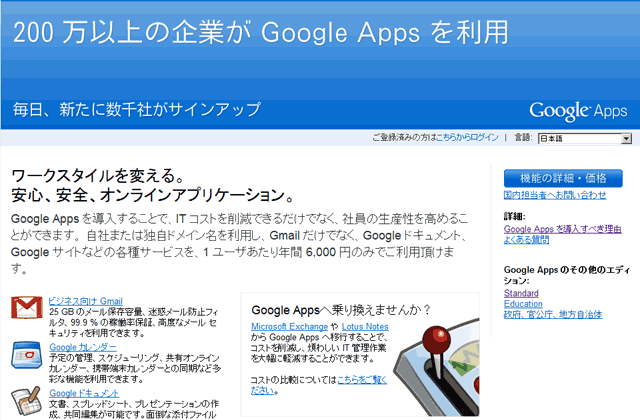
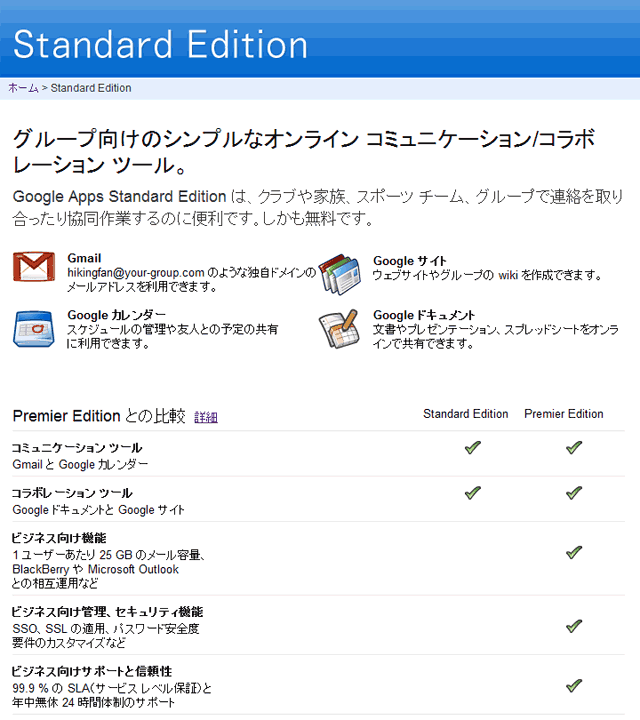
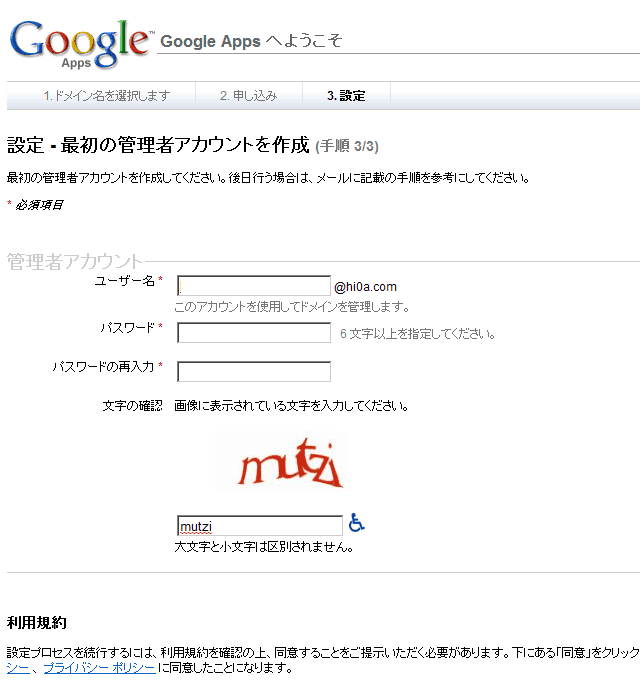
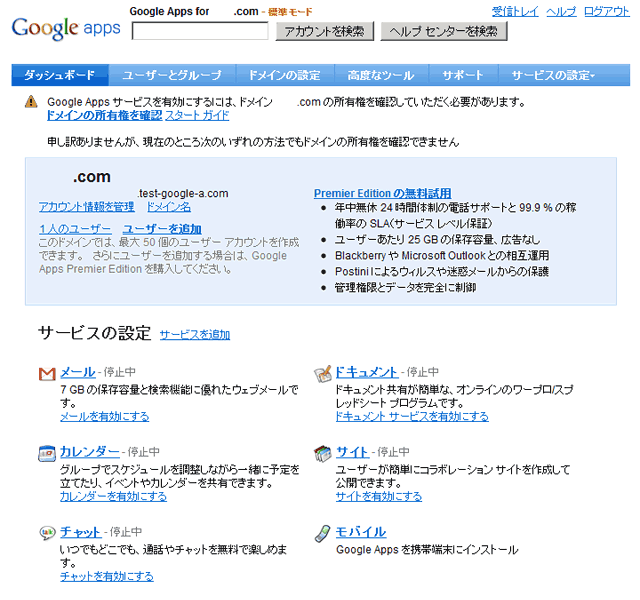
さくらで取得したドメインをGoogleAppsで利用
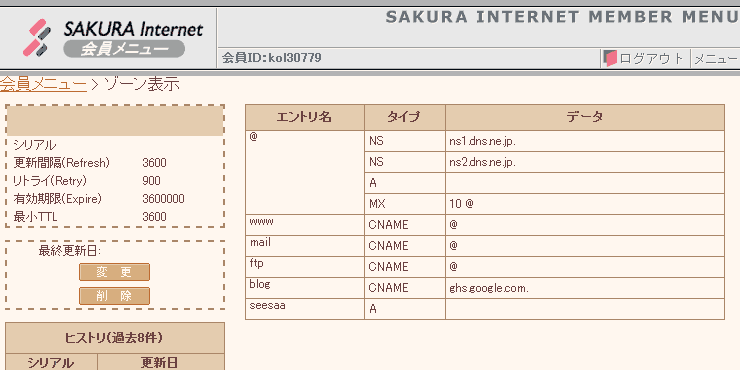
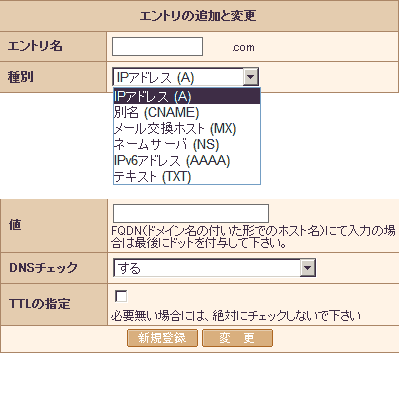
DNSの設定
エントリ名 @ タイプ MXの項を編集
以下の7つを追加MX サーバー アドレス 優先順位 ASPMX.L.GOOGLE.COM. 10 ALT1.ASPMX.L.GOOGLE.COM. 20 ALT2.ASPMX.L.GOOGLE.COM. 20 ASPMX2.GOOGLEMAIL.COM. 30 ASPMX3.GOOGLEMAIL.COM. 30 ASPMX4.GOOGLEMAIL.COM. 30 ASPMX5.GOOGLEMAIL.COM. 30
エントリ名 mail タイプ CNAME の項を編集
ghs.google.com.
エントリ名 calendar タイプ CNAME の項を編集
ghs.google.com.
エントリ名 docs タイプ CNAME の項を編集
ghs.google.com.
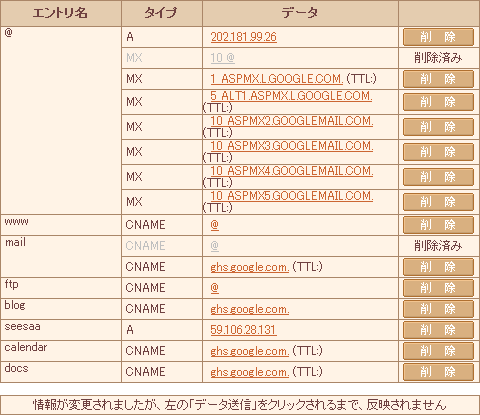
各ユーザーにgmailやドキュメントが割り当てられる
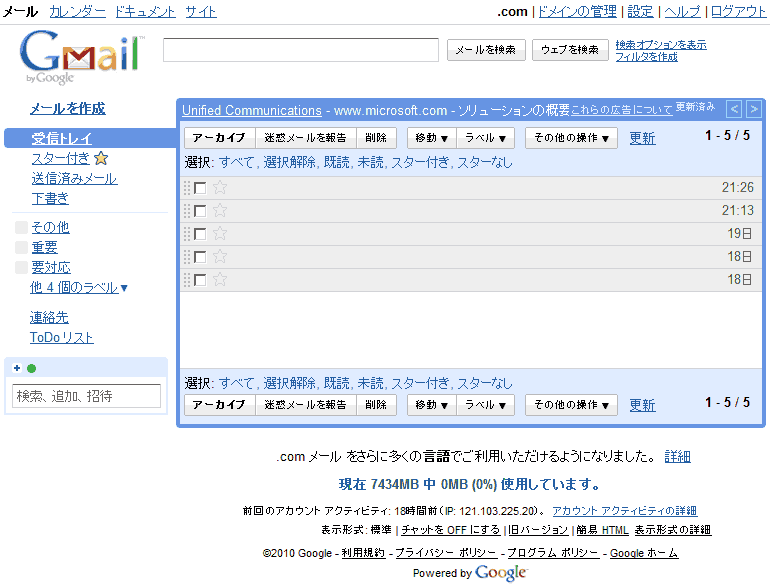
ユーザーアカウントの追加と削除
無料で50人まで利用できる
削除したアカウントは再登録できるが、削除後5日間は同名で作成できない
削除したユーザーと同名のグループは即座に作成できた
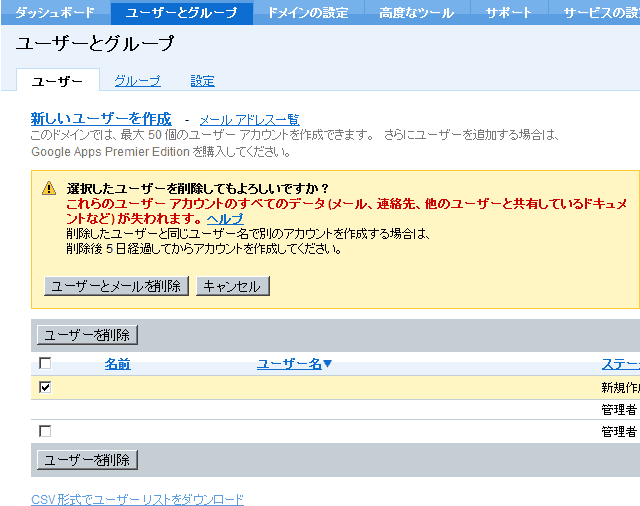
Google Apps 新規ユーザーの登録
■ 管理者の作業手順
1. Gogole Apps のダッシュボードににアクセス
https://www.google.com/a/cpanel/domain.com/Dashboard
2. 上部メニューのUser and groupを選択
3. User タブの Create a new user を選択
4. ユーザー情報の登録
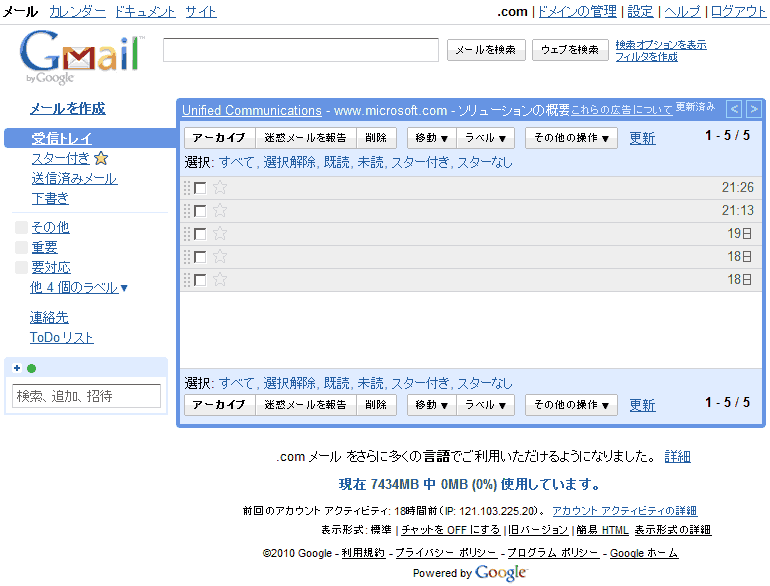
・ First name , Last name に英字で氏名登録
(例 First name : Hida Last name : Takashi ) ・ Username に @domain.com の前のアカウント名を登録する (例 アカウントの命名規則 t_hida ※ すべて小文字 ※ 名前の頭文字の1文字 + _ (アンダーバー) + 苗字の英字表記 ※ 同名の人が居る場合 末尾に2のように連番をつける )
5. パスワードの設定
※ デフォルトのままだと「U12345」のようなパスワードが割り当てられる
変更する場合: Set password 選択
PasswordとRe-enter Password に同じパスワードを記入する
(※できるだけ大文字と数字を1文字以上混ぜて8文字以上のパスワードにすること)
「Create new user」をクリック
5. 登録完了通知
domain.com以外のメールアドレスと
****@domain.comの登録したばかりのメールアドレスに対して、
登録完了メールを送信する
登録完了後のページで Email instructionsをクリックすればテンプレートが表示される。
テンプレ例: ==ここから== Hi Guest, You have a new account at 芸者東京エンターテインメント株式会社. Your username is guest. The administrator has set your password. Your new email address is guest@domain.com You can sign in to domain services at: Email - https://mail.google.com/a/domain.com Calendar - https://www.google.com/calendar/hosted/domain.com Chat - download Google Talk client from http://www.google.com/talk ==ここまで==
管理者の作業はここまで
新規登録ユーザーの作業手順
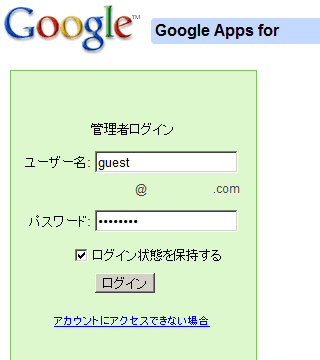
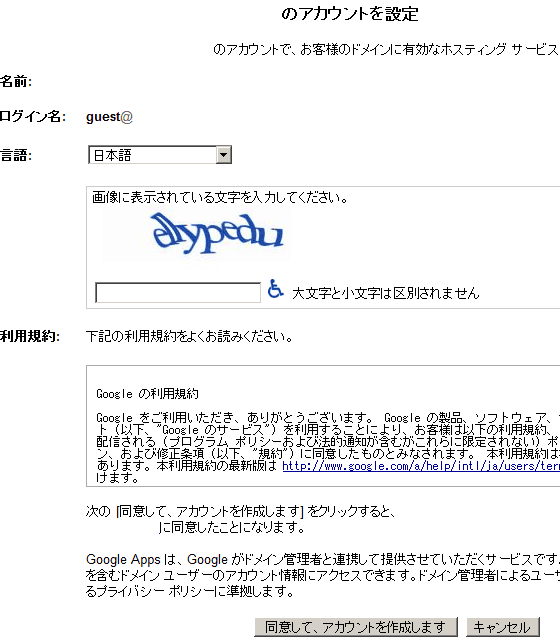
1. 新規登録ユーザーのサインイン
サインインページにアクセスする
https://www.google.com/a/domain.com/
メールに記述されたユーザー名(アカウント)とパスワードを入力して「ログイン」
2. 文字列の画像認証を行い、「同意して、アカウントを作成します」をクリック
3. mailを選択して、無事mailが受信・送信できることを確認
以上。
Gmail
受信・メール一覧画面
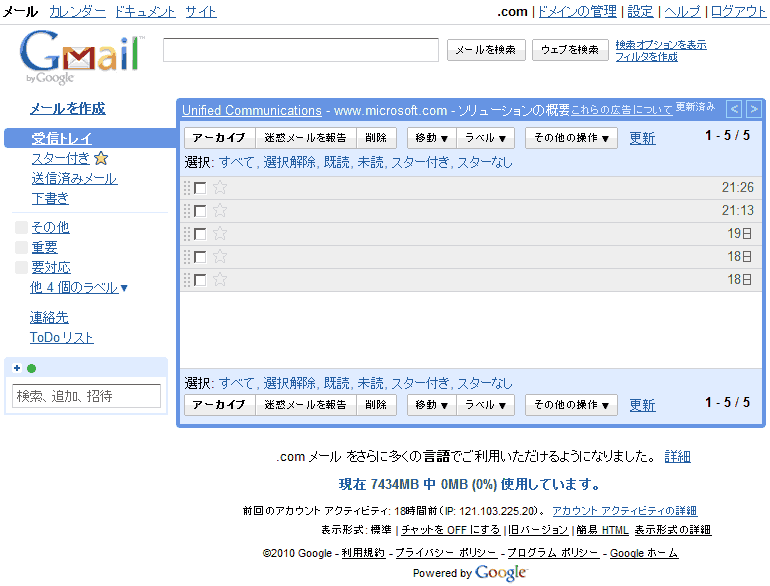
設定画面
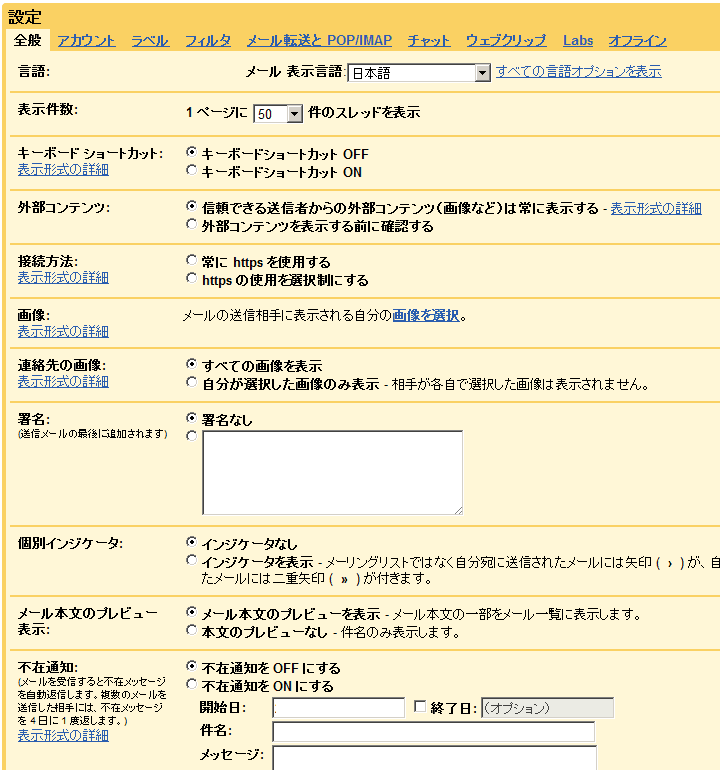
別アカウント名義の設定
アカウント→メールアドレスを追加
別アカウント名義でメール送信するときは、確認メールの受信環境が必要
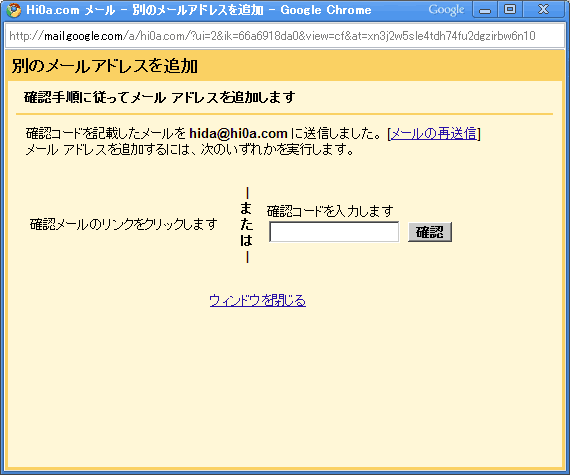
CSV形式のデータをアップロードして一括でユーザー登録が可能
| username | first name | last name | password |
|---|---|---|---|
| hoge | hoge | fuga | ******** |
拡張版の機能 (アメリカ版のみ)
ダッシュボードの設定 GeneralからControl panel → Next generation を選択するGroup
Dashboardの→Add more services →
「ユーザーとグループ」とは異なる「グループ機能」をつかうことができる。グループ機能はメーリングリストの件名の冒頭に共通の文字列を追加できる。……らしい。
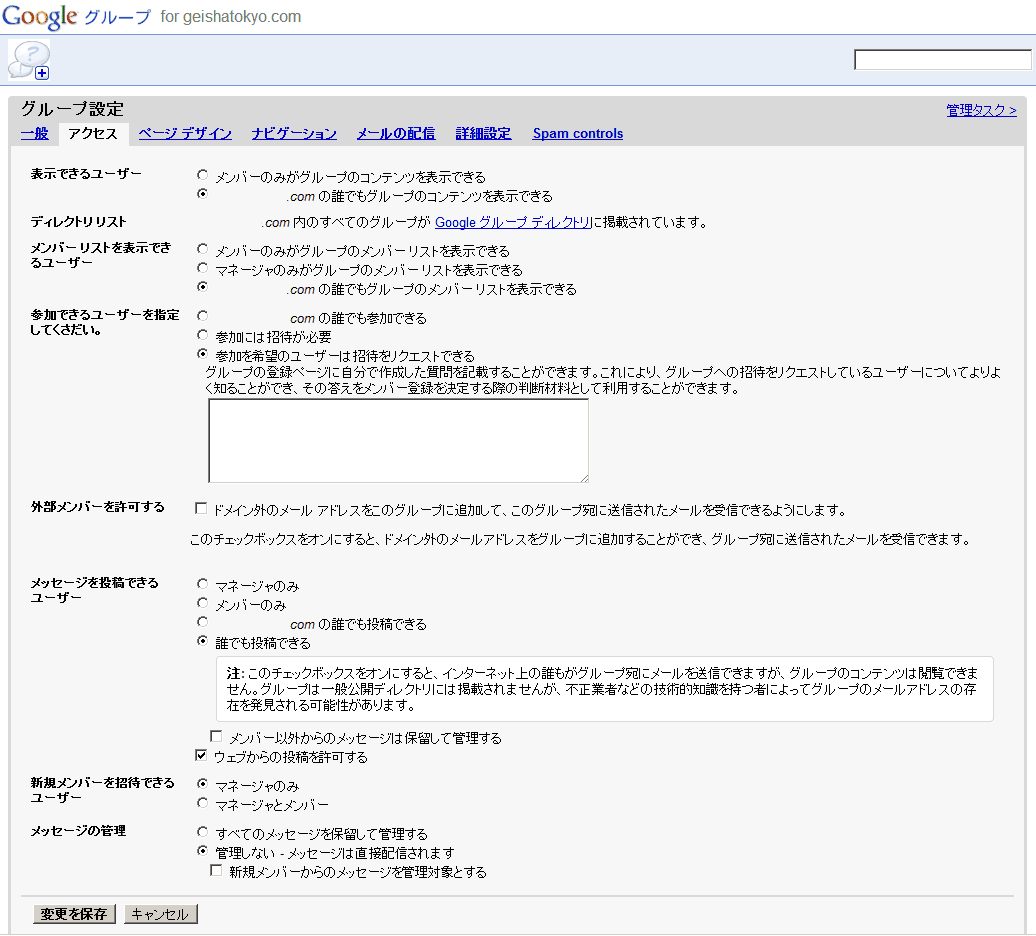
Premir EditionのUI
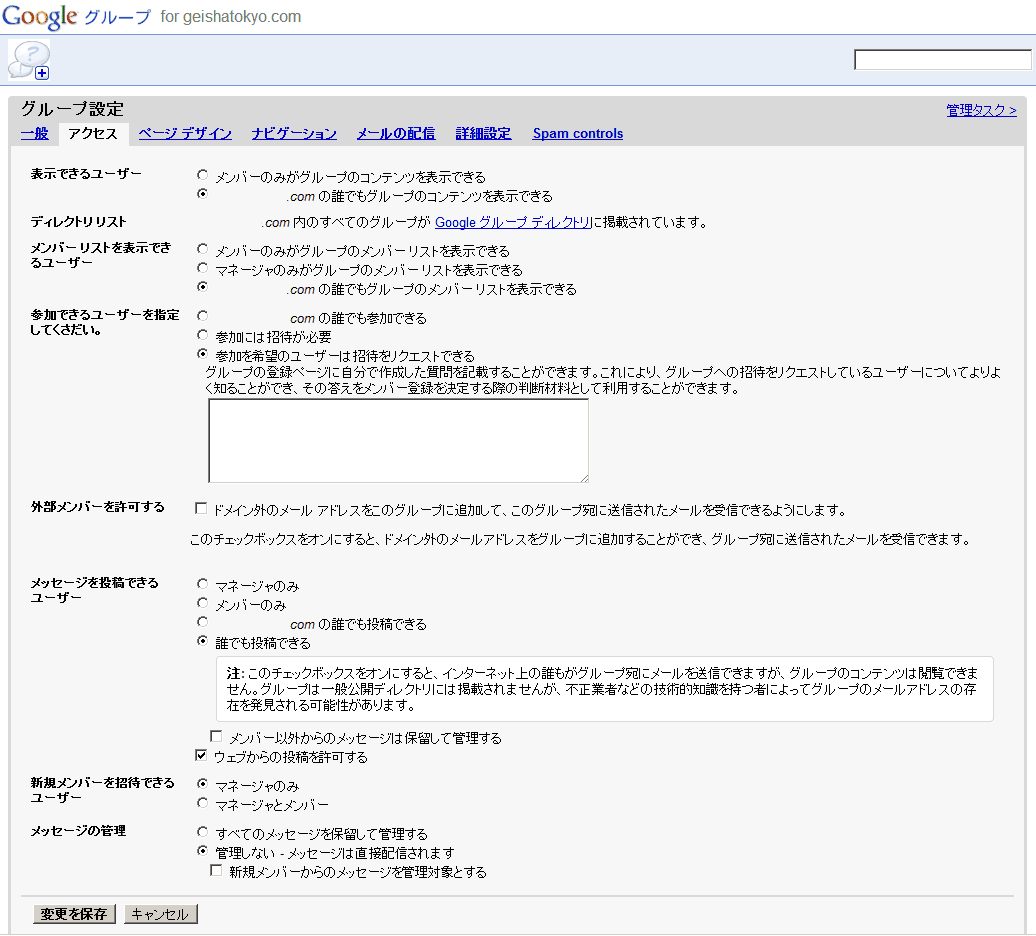
左上メニューのその他→グループ選択
グループの管理選択→グループ設定→「アクセス」タブ
表示できるユーザー
ディレクトリリスト
メンバーリストを表示できるユーザー
グループに参加しているメンバーを他のユーザーが閲覧することができるか